Пример. Виды таблицы
В этом примере показано, как можно отобразить параметры элемента аннотации в Таблице Техпроцесса, используя для этого диалоговое окно Построитель Вида процесса (Process View Builder). Пример предполагает, что в конструкторской модели с помощью диалогового окна ЭЛЕМЕНТ АННОТАЦИИ (ANNOTATION FEATURE) задано значение параметров PARAMETER_1, PARAMETER_2 и PARAMETER_3. Дополнительные сведения по диалоговому окну ЭЛЕМЕНТ АННОТАЦИИ (ANNOTATION FEATURE) см. в разделе по добавлению аннотации техпроцесса к детали или сборке.
Можно использовать диалоговое окно Построитель Вида процесса (Process View Builder):
• При извлечении шагов
• В виде процесса
• В виде шагов
Отображение параметров элемента аннотации при извлечении
1. Щелкните

в диалоговом окне
Извлечение элементов аннотации шаблона техпроцесса (Mfg Template AE extraction). Открывается диалоговое окно
Построитель Вида процесса (Process View Builder).
2. В разделе Настройка столбцов (Columns Setup) выберите значение Параметры элементов аннотации (AE Parameters) из списка Группа (Group). Все имена параметров элементов аннотации перечисляются в области Не показанные (Not Displayed), как показано на иллюстрации ниже.
|  Примечание Примечание Параметр указывается в списке в одном экземпляре, хотя несколько элементов аннотации могут содержать этот параметр. |
3. Выберите PARAMETER_1 и щелкните >>, чтобы переместить его в область Показанные (Displayed).
4. Нажмите кнопку OK. В нижней части диалогового окна Извлечение элементов аннотации шаблона техпроцесса (Mfg Template AE extraction) отображается новый столбец PARAMETER_1 и значение параметра. Значение показывается только для элементов аннотации, у которых указан параметр PARAMETER_1.
|  Примечание Примечание Таким же образом можно использовать параметры элементов аннотации в Настроить сортировку (Sort Setup), чтобы задать порядок сортировки. |
Отображение параметров элементов аннотации в виде процесса
1. В виде процесса (

), щелкните

в диалоговом окне
Таблица производственного процесса (Manufacturing Process Table). Открывается диалоговое окно
Построитель Вида процесса (Process View Builder).
|  Примечание Примечание В виде процесса доступна только Настройка столбцов (Columns Setup). |
2. Выберите описанным ранее способом параметр элемента аннотации. Новый столбец, PARAMETER_1, появляется в диалоговом окне Таблица производственного процесса (Manufacturing Process Table) со значением самого параметра. Значение показывается только для элементов аннотации, у которых указан параметр PARAMETER_1.
Отображение параметров элемента аннотации в виде шагов.
1. В виде процесса (

), щелкните

в диалоговом окне
Таблица производственного процесса (Manufacturing Process Table). Открывается диалоговое окно
Построитель Вида процесса (Process View Builder).
2. В области Настройка столбцов (Columns Setup) описанным выше способом выберите элемент аннотации. Новый столбец, PARAMETER_1, появляется в диалоговом окне Таблица производственного процесса (Manufacturing Process Table) со значением самого параметра. Значение показывается только для элементов аннотации, у которых указан параметр PARAMETER_1.
|  Примечание Примечание Таким же образом можно использовать элемент аннотации в области Настроить сортировку (Sort Setup), чтобы задать порядок сортировки и в области Настроить фильтр (Filter Setup), чтобы задать фильтры. |
|  Примечание Примечание Если удалить параметр элемента аннотации, который отображался в таблице Таблица техпроцесса (Process Table), то Creo NC продолжит отображение этого параметра без значения. |
 в диалоговом окне Извлечение элементов аннотации шаблона техпроцесса (Mfg Template AE extraction). Открывается диалоговое окно Построитель Вида процесса (Process View Builder).
в диалоговом окне Извлечение элементов аннотации шаблона техпроцесса (Mfg Template AE extraction). Открывается диалоговое окно Построитель Вида процесса (Process View Builder). в диалоговом окне Извлечение элементов аннотации шаблона техпроцесса (Mfg Template AE extraction). Открывается диалоговое окно Построитель Вида процесса (Process View Builder).
в диалоговом окне Извлечение элементов аннотации шаблона техпроцесса (Mfg Template AE extraction). Открывается диалоговое окно Построитель Вида процесса (Process View Builder).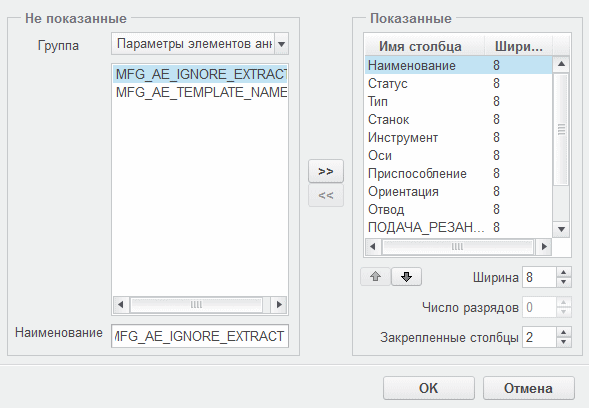
 ), щелкните
), щелкните  ), щелкните
), щелкните